illustrator更改畫布尺寸大小的教程
時間:2023-07-25 11:48:56作者:極光下載站人氣:387
大部分從事設計行業的用戶都會在電腦上下載安裝illustrator軟件,這是一款可以用來印刷出版、海報設計和書籍排版的矢量插圖軟件,為用戶帶來了許多的幫助,讓用戶能夠簡單輕松的制作出出版物或是完成出版物的排版設置,因此illustrator受到了大部分用戶的歡迎,當用戶在使用illustrator軟件時,一般都會對畫布大小進行設置,最近就有用戶問到更改畫布尺寸大小的問題,這個問題用戶直接打開文檔設置窗口,接著按下編輯畫板按鈕,然后在對其中的高度和寬度進行設置即可解決問題,那么接下來就讓小編來向大家分享一下illustrator更改畫布尺寸大小的方法教程吧,希望用戶能夠喜歡。
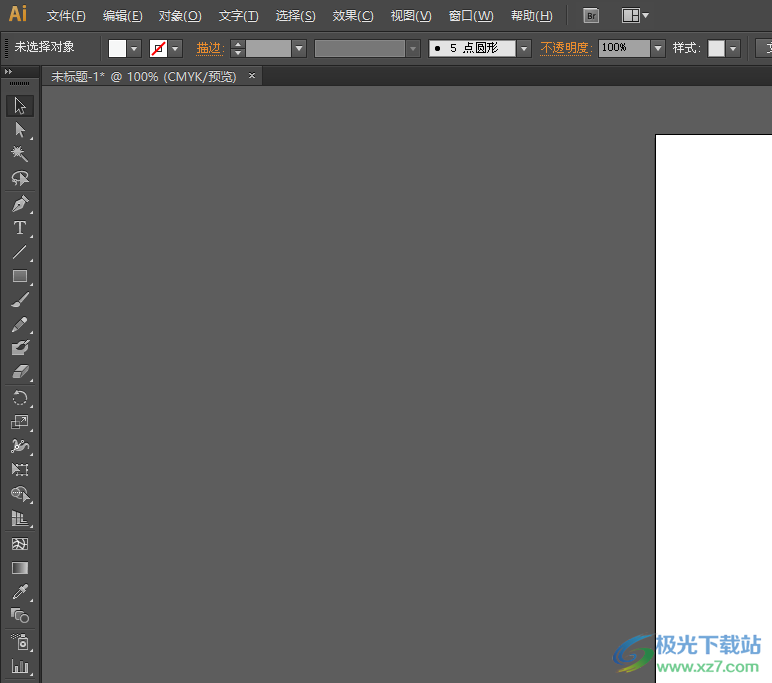
方法步驟
1.用戶打開illustrator軟件,并來到空白編輯頁面上來進行設置
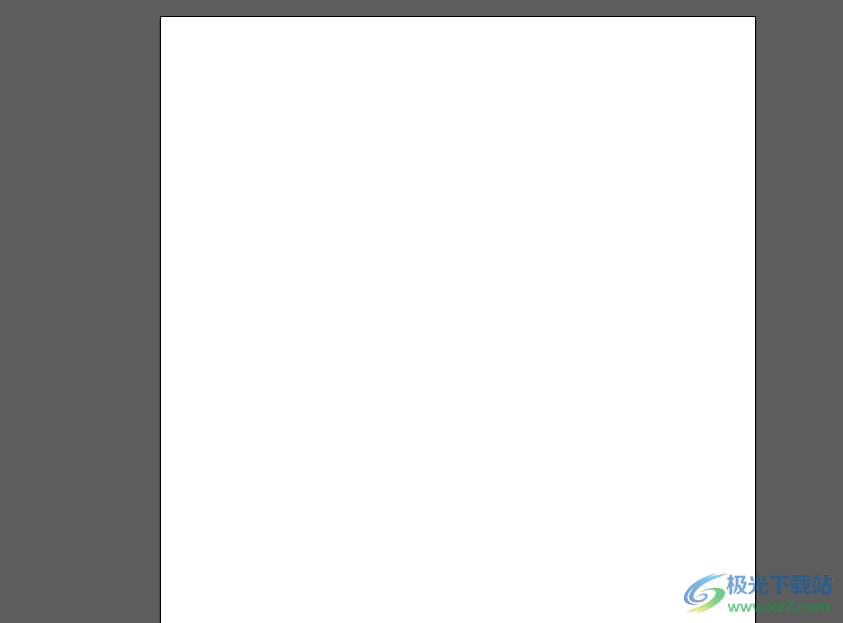
2.在頁面上方的菜單欄中點擊文件選項,將會顯示出下拉選項卡,用戶選擇其中的文檔設置選項
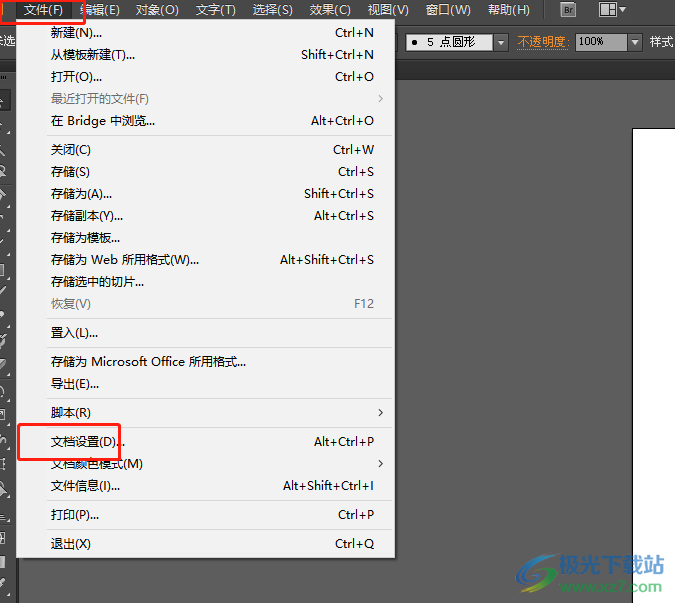
3.進入到文檔設置窗口中,用戶按下其中的編輯畫布按鈕來設置大小
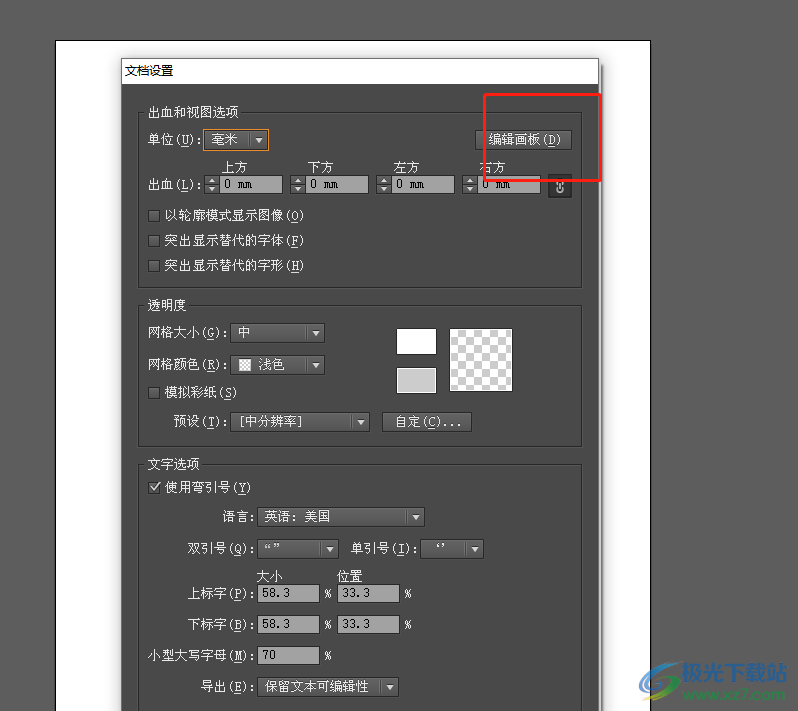
4.此時回到編輯頁面上,用戶可以看到框選出來的畫布范圍,需要在上方的工具欄中來重新設置高度和寬度即可解決問題
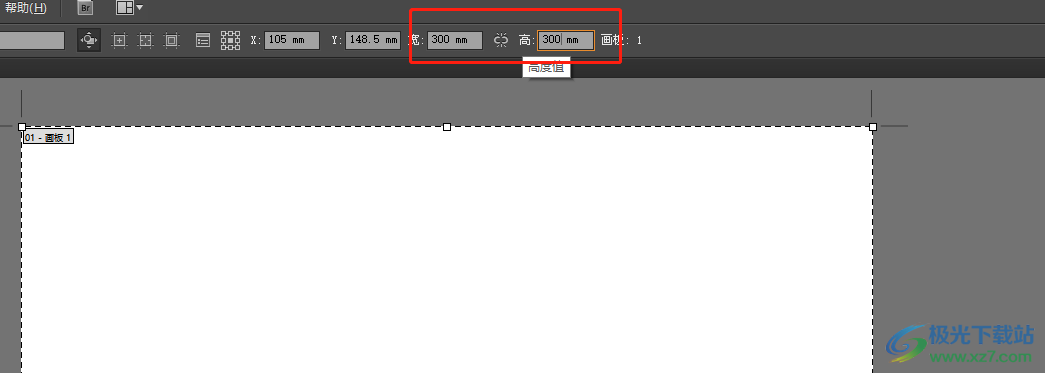
5.設置完成后,用戶按下鍵盤上的esc鍵退出編輯,這時的畫布尺寸已經發生了變化
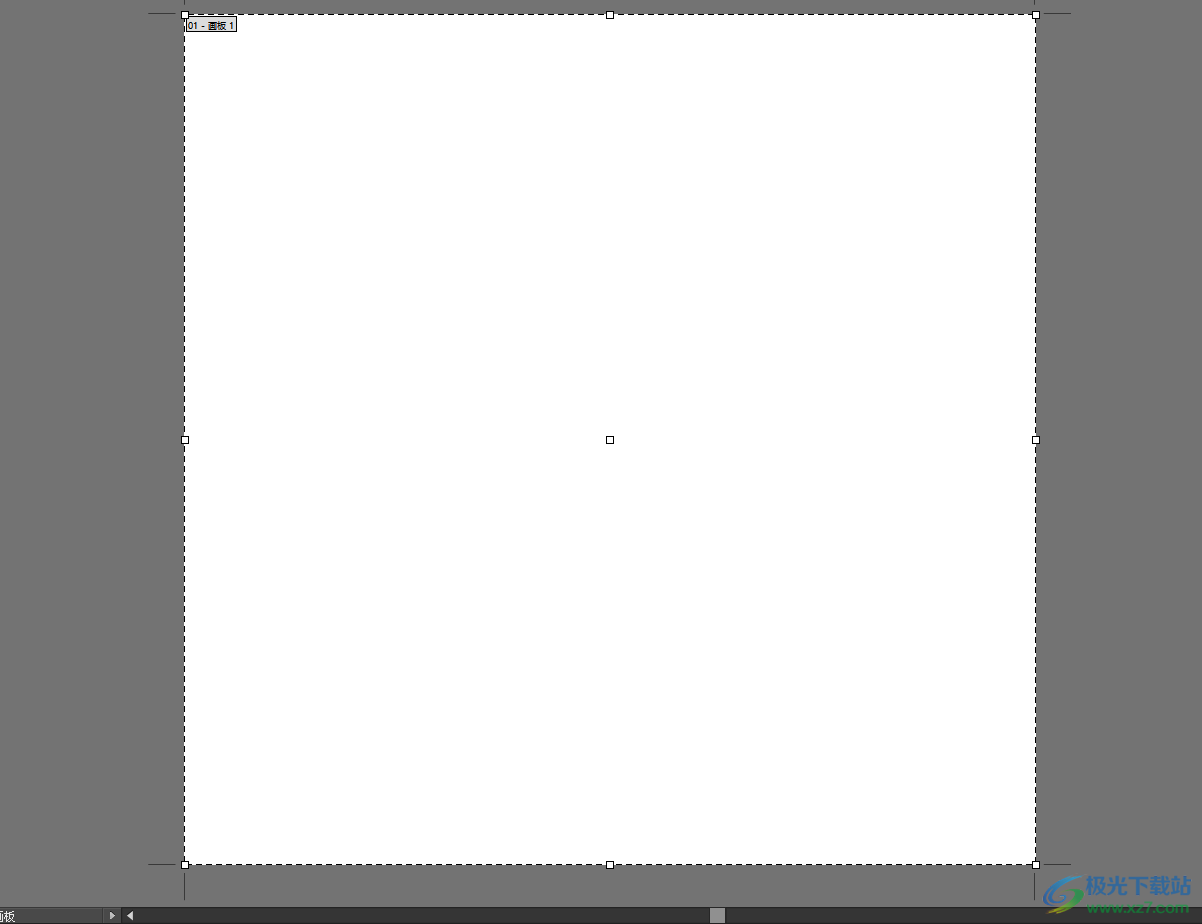
以上就是小編對用戶提出問題整理出來的方法步驟,用戶從中知道了大致操作過程為點擊文件——文檔設置——編輯畫板——設置高度和寬度——按下esc鍵退出編輯這幾步,方法是很簡單的,因此有需要的用戶快來看看小編的教程吧,一定可以解決好大家的問題。

大小:251.00 MB版本:綠色版環境:WinAll, WinXP, Win7, Win10
- 進入下載
相關推薦
相關下載
熱門閱覽
- 1百度網盤分享密碼暴力破解方法,怎么破解百度網盤加密鏈接
- 2keyshot6破解安裝步驟-keyshot6破解安裝教程
- 3apktool手機版使用教程-apktool使用方法
- 4mac版steam怎么設置中文 steam mac版設置中文教程
- 5抖音推薦怎么設置頁面?抖音推薦界面重新設置教程
- 6電腦怎么開啟VT 如何開啟VT的詳細教程!
- 7掌上英雄聯盟怎么注銷賬號?掌上英雄聯盟怎么退出登錄
- 8rar文件怎么打開?如何打開rar格式文件
- 9掌上wegame怎么查別人戰績?掌上wegame怎么看別人英雄聯盟戰績
- 10qq郵箱格式怎么寫?qq郵箱格式是什么樣的以及注冊英文郵箱的方法
- 11怎么安裝會聲會影x7?會聲會影x7安裝教程
- 12Word文檔中輕松實現兩行對齊?word文檔兩行文字怎么對齊?
網友評論